9 הדרכים המובילות לתיקון Apple iPad לא יכול להתחבר ל-App Store
Miscellanea / / April 05, 2023
מערכת אקולוגית עשירה של אפליקציות נותרה אחת מנקודות המכירה העיקריות של אפל אייפד. ל-iPad יש אלפי אפליקציות ומשחקים מקוריים כדי לשפר את חוויית ה-iPadOS שלך. אבל מה אם האייפד שלך לא יצליח להתחבר ל-App Store במקום הראשון? אם אתה מתמודד עם אותו הדבר לעתים קרובות, תצטרך להבין מדוע ה-iPad שלך לא מתחבר ל-App Store.

כאשר ה-iPad שלך לא מתחבר ל-App Store, אתה יכול להשתמש בגרסאות של אפליקציות אינטרנט כדי לבדוק הודעות Slack, לגלוש בנטפליקס או להזרים את סרטוני YouTube העדכניים ביותר. אבל זה לעולם לא יתאים לחוויית האפליקציה המקורית. חוץ מזה, גם אתה לא יכול להעמיס אפליקציות ממקורות אחרים. בואו נתקן את הבעיה כאשר ה-iPad לא יכול להתחבר ל-App Store.
1. הפעל מחדש את האייפד
אתחול פשוט עשוי לתקן תקלות כמו שהאייפד לא יכול להתחבר ל-App Store. אם יש לך דגם iPad ללא כפתור בית, בצע את השלבים הבאים.
שלב 1: לחץ והחזק כל לחצן עוצמת הקול והלחצן העליון עד שיופיע מחוון הכיבוי.
שלב 2: גרור את המחוון שעל המסך והמתן כ-30 שניות כדי לכבות לחלוטין את האייפד.
שלב 3: לחץ והחזק את לחצן ההפעלה עד שתראה את הלוגו של אפל.

אם יש לך דגם אייפד מודרני ללא כפתור בית, המשיכו ללחוץ על הכפתור העליון והשתמשו במחוון כדי לכבות אותו. לחץ שוב על אותו כפתור כדי להפעיל מחדש את האייפד שלך.
2. בדוק חיבור לרשת
אם יש לך דגם iPad עם Wi-Fi בלבד, ודא שהוא מחובר לרשת יציבה. אתה יכול להחליק מטה מהפינה השמאלית העליונה ולהקיש לחיצה ארוכה על סמל ה-Wi-Fi כדי לשנות את הרשת המחוברת. תצטרך להתחבר לתדר Wi-Fi של 5GHz לחיבור אינטרנט חזק.
אם שלך iPad נשאר מחובר ל-Wi-Fi ללא אינטרנט, קרא את המדריך הייעודי שלנו לפתרון בעיות כדי לתקן את הבעיה. אם יש לך אייפד סלולרי, תצטרך לבדוק שוב את תוכנית הספק שלך עבור אינטרנט פעיל.
3. סגור את App Store בכוח ונסה שוב
אתה יכול לסגור את App Store בכוח ולנסות שוב.
שלב 1: פתח את App Store באייפד שלך.
שלב 2: החלק למעלה מלמטה כדי לפתוח את תפריט האפליקציות האחרונות.
שלב 3: החלק למעלה ב-App Store כדי לסגור אותה לחלוטין.

פתח מחדש את App Store והורד אפליקציות ומשחקים.
4. בדוק את שרתי ה-App Store
אף אחד מהטריקים לא יפתור את הבעיה כאשר שרתי ה-App Store מושבתים. אפל מציעה אתר ייעודי של סטטוס מערכת לבדיקת מצב השירות. פנה אל ה מצב מערכת אתר האינטרנט וודא ש-App Store מציג מחוון ירוק לצדו. אם ה-App Store מציג מחוון כתום או אדום, המערכת מושבתת, ועליכם לחכות עד שאפל תתקן את הבעיה.

5. היכנס שוב
עקב שגיאת אימות חשבון, ייתכן ש-App Store לא יצליח להתחבר ל-App Store. עליך לצאת מחשבון Apple שלך ולהיכנס שוב.
שלב 1: פתח את ההגדרות באייפד שלך.
שלב 2: בחר את תמונת הפרופיל שלך למעלה.
שלב 3: בחר יציאה ואישר את החלטתך.

היכנס שוב עם פרטי חשבון Apple העדכניים ביותר שלך.
6. בדוק את התאריך והשעה
אם לאייפד שלך יש תאריך ושעה שגויים, הוא לא יתחבר ל-App Store. עליך להגדיר את התאריך והשעה הנכונים באייפד שלך באמצעות השלבים הבאים.
שלב 1: פתח את ההגדרות באייפד.
שלב 2: בחר כללי והקש על 'תאריך ושעה'.

שלב 3: בדוק את אזור הזמן שלך. אם שגוי, השבת את הלחצן 'הגדר אוטומטית' ובחר ידנית את אזור הזמן הנכון.
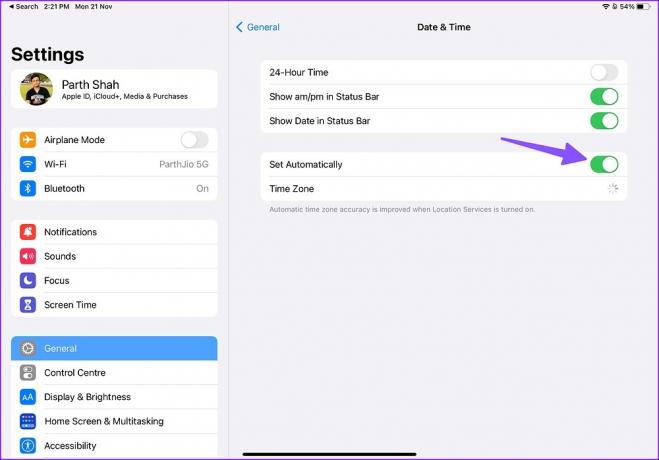
הפעל מחדש את ה-iPad שלך ופתח את App Store כדי להוריד אפליקציות ומשחקים.
7. אפס את הגדרות הרשת באייפד
תיקון שגוי ברשת עלול להוביל לכך שה-iPad לא יוכל להתחבר לבעיית ה-App Store. עליך לאפס את הגדרות הרשת באייפד באמצעות השלבים הבאים.
שלב 1: פתח את ההגדרות באייפד.
שלב 2: בחר כללי וגלול אל 'העבר או אפס iPad.'

שלב 3: בחר איפוס והקש על אפס הגדרות רשת.

8. כבה את ה-VPN
חיבור VPN פעיל יכול להיות האשם האמיתי מאחורי הבעיה של אי-יכול להתחבר ל-App Store. עליך לפתוח את אפליקציית ה-VPN המועדפת עליך באייפד ולנתק אותה.
9. עדכן את iPadOS
מבנה מיושן של iPadOS עלול לגרום לך לבעיות בחנות האפליקציות. אפל מאגדת עדכוני App Store חדשים עם מערכת ההפעלה. עליך להוריד את העדכון האחרון של iPadOS מההגדרות.
שלב 1: פתח את התפריט הכללי בהגדרות iPad (עיין בשלבים למעלה).
שלב 2: בחר 'עדכון תוכנה' והורד את הגרסה העדכנית ביותר של iPadOS לאייפד שלך.

תהנה מאלפי אפליקציות בקצות אצבעותיך
אייפד לא מתחבר ל-App Store מביס את מטרת השימוש בו מלכתחילה. איזה טריק עבד בשבילך כדי לפתור את הבעיה? שתף את הממצאים שלך בתגובות למטה.
עודכן לאחרונה ב-22 בנובמבר, 2022
המאמר לעיל עשוי להכיל קישורי שותפים שעוזרים לתמוך ב-Guiding Tech. עם זאת, זה לא משפיע על שלמות העריכה שלנו. התוכן נשאר חסר פניות ואותנטי.
נכתב על ידי
פרק שאה
פרת' עבד בעבר ב-EOTO.tech כשסיקר חדשות טכנולוגיות. כרגע הוא עובד עצמאי ב-Guiding Tech וכותב על השוואת אפליקציות, מדריכים, טיפים וטריקים לתוכנה וצולל עמוק לתוך פלטפורמות iOS, Android, macOS ו-Windows.



